速看!任务栏输入法图标恢复全攻略
时间: 2025-05-02 16:03:38
小编: 网友
在使用电脑的过程中,有时会遇到任务栏中的输入法图标消失不见的情况,这给输入带来了不便。别担心,下面将全方位为你解析如何恢复任务栏中的输入法图标。系统设置找回法1 首先在任务栏的空白处右键单击,选择“
在使用电脑的过程中,有时会遇到任务栏中的输入法图标消失不见的情况,这给输入带来了不便。别担心,下面将全方位为你解析如何恢复任务栏中的输入法图标。
系统设置找回法
1. 首先在任务栏的空白处右键单击,选择“任务栏设置”。
2. 在打开的设置窗口中,找到“任务栏角落溢出”选项。
3. 展开该选项后,查看是否有“触摸键盘”或“语言”的图标。如果有,将其开关打开,看输入法图标是否会重新出现在任务栏。
4. 若上述方法无效,继续在任务栏设置中找到“通知区域”,点击“选择哪些图标显示在任务栏”。
5. 在众多图标选项中,找到“语言图标”,确保其开关处于打开状态,这样输入法图标有望恢复。
控制面板操作法
1. 按下“windows”键+“r”键,打开运行窗口,输入“control”并回车,打开控制面板。
2. 在控制面板中找到“时钟、语言和区域”选项并点击进入。
3. 选择“语言”,然后在左侧找到“高级设置”。
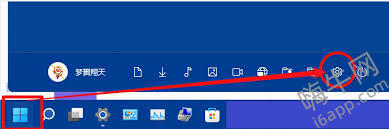
4. 在“替代默认输入法”下,确保选中了正确的输入法,比如中文(简体,中国)- 微软拼音等。
5. 接着回到“语言”页面,点击“更改语言首选项”,在弹出的窗口中选择“高级键盘设置”。
6. 查看“替代默认输入法”的设置,若有异常可进行调整。然后在“系统语言偏好设置”中,确认是否已添加了所需的输入法,若没有则添加。
命令提示符修复法
1. 以管理员身份运行命令提示符。同样按下“windows”键+“r”键,输入“cmd”,然后在搜索结果中右键单击“命令提示符”,选择“以管理员身份运行”。
2. 在命令提示符窗口中,输入命令“ctfmon.exe”并回车。这是用于启动文本服务和输入语言的程序,如果该程序未启动,通过此命令可尝试让其运行,进而可能恢复输入法图标。
软件冲突排查法
1. 回忆一下最近安装了哪些新软件,有可能是这些软件与输入法发生了冲突导致图标消失。
2. 卸载最近安装的可疑软件,然后重启电脑,看输入法图标是否恢复。
通过以上这些方法,相信你能成功找回任务栏中的输入法图标,让电脑输入恢复顺畅。快来试试吧!














